Google Search Console é uma ferramenta para websites, logo, o primeiro ponto e mais importante é que para utilizar você vai precisar ter um website. A empresas muito boas para a contratação de criação de sites, caso tenha interesse, entre em contato com nossa equipe e podemos ajudar na criação do seu site.
Configurar o Google Search Console é um processo fundamental para monitorar e otimizar o desempenho do seu site nos resultados de pesquisa do Google. Aqui está um guia passo a passo para ajudá-lo a configurar o Google Search Console corretamente:
1. Acessar o Google Search Console
- Acesse o site do Google Search Console: https://search.google.com/search-console/about.
- Faça login: Use sua conta do Google para fazer login. Se você ainda não tiver uma conta do Google, será necessário criar uma.
2. Adicionar uma Propriedade
- Adicionar Propriedade: Após fazer login, clique em “Adicionar Propriedade”.
- Escolha o Tipo de Propriedade: Você terá duas opções:
- Domínio: Para monitorar todas as URLs em todos os subdomínios (por exemplo,
example.com,blog.example.com) e protocolos (HTTP, HTTPS). - Prefixo do URL: Para monitorar URLs específicas com um protocolo específico (por exemplo,
https://www.example.com).
- Domínio: Para monitorar todas as URLs em todos os subdomínios (por exemplo,
3. Verificar a Propriedade
Para verificar que você é o proprietário do site, o Google oferece várias opções. Aqui estão os métodos mais comuns:
Arquivo HTML
- Baixar o arquivo HTML: O Google fornecerá um arquivo HTML para download.
- Fazer upload do arquivo: Faça upload do arquivo HTML para o diretório raiz do seu site (por exemplo,
https://www.example.com/google123456789.html). - Confirmar o upload: Após fazer o upload, clique no link fornecido para garantir que o arquivo foi carregado corretamente.
- Verificar: Volte ao Google Search Console e clique em “Verificar”.
Meta Tag HTML
- Copiar a meta tag: O Google fornecerá uma meta tag HTML.
- Adicionar a meta tag ao seu site: Insira a meta tag na seção
<head>do código HTML da sua página inicial. - Verificar: Volte ao Google Search Console e clique em “Verificar”.
Google Analytics
- Usar conta do Google Analytics: Se você já tem o Google Analytics configurado no seu site, selecione esta opção.
- Verificar: O Google Search Console usará sua conta do Google Analytics para verificar a propriedade.
Google Tag Manager
- Usar conta do Google Tag Manager: Se você usa o Google Tag Manager, selecione esta opção.
- Verificar: O Google Search Console usará sua conta do Google Tag Manager para verificar a propriedade.
Provedor de Nome de Domínio
- Selecionar provedor de domínio: Escolha seu provedor de domínio na lista fornecida.
- Seguir as instruções: O Google fornecerá instruções específicas para adicionar um registro TXT ao seu DNS.
- Verificar: Após adicionar o registro, volte ao Google Search Console e clique em “Verificar”.
4. Enviar um Sitemap
Acessar a seção Sitemaps: No menu à esquerda, clique em “Sitemaps”.
Adicionar um novo sitemap: Insira a URL do seu sitemap (por exemplo, https://www.example.com/sitemap.xml).
Enviar: Clique em “Enviar”.